Sử dụng FaceTime rất thuận tiện để theo dõi bạn bè và gia đình, nhưng khi bạn nghe thấy tiếng vọng lại từ giọng nói của chính mình thay vì giọng nói của bạn bè, điều đó có thể khiến bạn bực bội. Nếu bạn đang gặp phải tiếng vọng trên iPhone của mình nhưng không chắc tại sao điều đó lại xảy ra, đừng lo lắng - đó là một vấn đề phổ biến hơn âm thanh! Trong bài viết này, chúng tôi sẽ cho bạn biết tại sao iPhone của bạn bị kêu và cách khắc phục.
Tại sao iPhone của tôi lại phát ra tiếng vang?
“Phản hồi” là tiếng vang bạn gặp phải trong các cuộc gọi FaceTime hoặc điện thoại. Giọng nói của bạn phát ra từ loa trên điện thoại của họ và sau đó đi vào micrô, gây ra tiếng vang. Điều này thường xảy ra khi cả hai người đang sử dụng loa ngoài, vì vậy chúng tôi khuyên bạn nên tắt loa ngoài hoặc yêu cầu người kia tự tắt tiếng trong khi bạn nói chuyện để khắc phục nhanh chóng. Bạn cũng có thể yêu cầu họ sử dụng tai nghe.
Nếu cách này không hiệu quả thì có thể là sự cố phần mềm, sự cố phần cứng hoặc có thể xảy ra sự cố với nhà cung cấp dịch vụ điện thoại của bạn.
Kiểm tra lễ tân của bạn
Nếu iPhone của bạn phát ra tiếng vang khi bạn đang gọi điện, đó có thể là do dịch vụ kém. Với kết nối yếu, độ trễ và các vấn đề dịch vụ khác như tiếng vọng có thể xảy ra trong các cuộc gọi điện thoại hoặc video. Hãy thử chuyển đến một địa điểm có dịch vụ tốt hơn để xem liệu điều đó có khắc phục được tiếng vang hay không.
Nếu bạn thường gặp các vấn đề về dịch vụ, hãy cân nhắc chuyển sang nhà cung cấp dịch vụ có vùng phủ sóng tốt hơn trong khu vực của bạn! Nếu bạn quan tâm, chúng tôi có bản đồ phủ sóng để giúp bạn tìm một nhà cung cấp dịch vụ phù hợp hơn với nhu cầu của bạn.
Khởi động lại iPhone của bạn
Khởi động lại iPhone sẽ làm mới phần mềm của điện thoại và có thể khắc phục tiếng vang. Để khởi động lại iPhone X trở lên, đồng thời nhấn và giữ một trong các Âm lượng các nút và Quyền lực nút cho đến khi Trượt để tắt nguồn thanh trượt xuất hiện trên màn hình của bạn.
Nếu iPhone của bạn có nút Màn hình chính, hãy giữ nút Quyền lực cho đến khi thanh trượt được hiển thị.
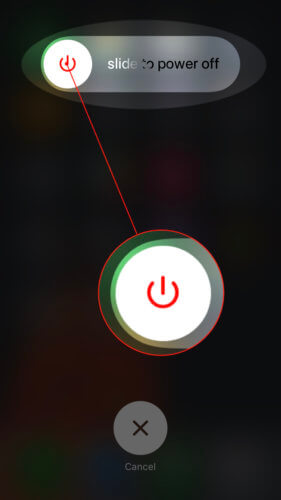
Kiểm tra bản cập nhật cài đặt nhà cung cấp dịch vụ
Bản cập nhật cài đặt nhà cung cấp dịch vụ được Apple hoặc nhà cung cấp điện thoại của bạn sử dụng để nâng cấp phần mềm của thiết bị để thiết bị có thể kết nối tốt hơn với mạng không dây. Để kiểm tra xem có bản cập nhật hay không, hãy mở Cài đặt và sau đó chọn chung . Từ đây, hãy nhấp vào Trong khoảng và nếu có bản cập nhật, cửa sổ bật lên sẽ xuất hiện trên màn hình của bạn. Đơn giản chỉ cần nhấp vào Cập nhật để bắt đầu quá trình.
sửa lỗi âm lượng thấp trên iphone 6
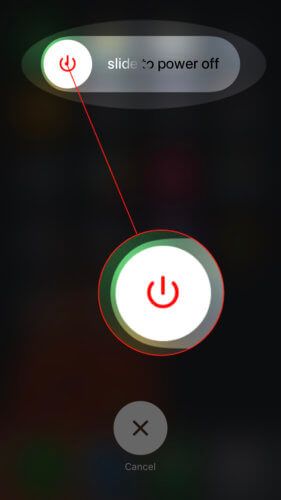
Đẩy ra và lắp lại thẻ SIM
Việc rút và lắp lại thẻ SIM có thể khắc phục sự cố di động trên điện thoại của bạn và có thể giải quyết tiếng vọng. Thẻ SIM của bạn chịu trách nhiệm truy cập vào mạng không dây của bạn. Khay thẻ SIM của bạn nằm ở cạnh bên của iPhone, bên dưới Quyền lực cái nút.
Việc tháo thẻ SIM khỏi iPhone của bạn có thể hơi phức tạp vì diện tích rất nhỏ, nhưng cửa hàng Apple cung cấp công cụ đẩy thẻ SIM. Nếu bạn đang ở trong tình trạng khó khăn về thời gian và không muốn mua dụng cụ đẩy, sử dụng mặt sau của bông tai hoặc một chiếc kẹp giấy cũng sẽ hiệu quả! Kiểm tra của chúng tôi video về cách tháo thẻ SIM của bạn để biết thêm thông tin về cách thực hiện việc này một cách an toàn.
Đặt lại Cài đặt mạng
Nếu iPhone của bạn vẫn kêu, bước khắc phục sự cố tiếp theo là đặt lại cài đặt mạng của điện thoại. Điều này sẽ khắc phục các sự cố phần mềm sâu hơn trong thiết bị của bạn có thể gây ra tiếng vọng.
ý nghĩa kinh thánh của những con bò trong giấc mơ
Để thực hiện thiết lập lại, hãy mở Cài đặt và nhấn Chung -> Cài lại . Sau đó, chạm vào Đặt lại Cài đặt mạng . IPhone của bạn sẽ yêu cầu mật mã, Face ID hoặc Touch ID của bạn trước khi thực hiện thiết lập lại.
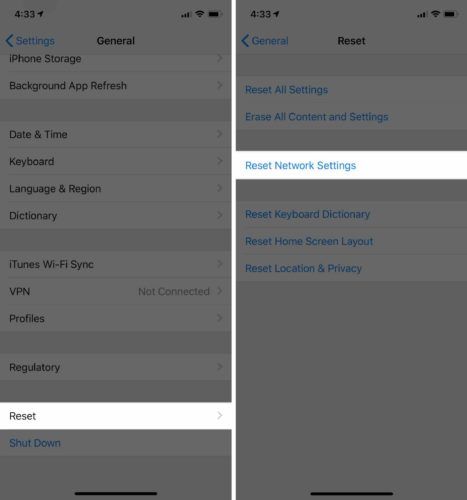
Khôi phục DFU iPhone của bạn
Chế độ DFU sẽ xóa và đặt lại tất cả các cài đặt phần mềm và phần cứng của điện thoại. Chúng tôi khuyên bạn nên sao lưu thông tin điện thoại của mình trước để bảo vệ dữ liệu của bạn. Kiểm tra của chúng tôi bài viết hướng dẫn chi tiết cách khôi phục bất kỳ iPhone nào với Chế độ DFU để biết thêm thông tin.
Liên hệ với Apple hoặc nhà cung cấp dịch vụ không dây của bạn
Nếu các tùy chọn khắc phục sự cố mà chúng tôi đã cung cấp không giải quyết được tiếng vang trên iPhone của bạn, thì khuyến nghị tiếp theo của chúng tôi là liên hệ với Apple hoặc nhà cung cấp dịch vụ không dây của bạn. Vì tiếng vang vẫn chưa biến mất, rất có thể có một vấn đề lớn hơn với điện thoại của bạn mà chuyên gia sẽ cần khắc phục, vì vậy, liên hệ với họ là lựa chọn tốt nhất.
Để liên hệ với Apple, hãy đến trang này để thiết lập một cuộc hẹn hoặc trò chuyện với một chuyên gia trực tuyến. Để liên hệ với nhà cung cấp dịch vụ của bạn, hãy tham khảo số điện thoại trên trang web của họ và kiểm tra bài viết cho các mẹo về cách sửa chữa iPhone của bạn thông qua nhà cung cấp dịch vụ của bạn .
Không còn tiếng vọng trên iPhone của bạn!
Sau khi đọc bài viết này, bạn biết lý do tại sao vấn đề này xảy ra và làm thế nào bạn có thể khắc phục nó. Cho dù điều này có nghĩa là khởi động lại điện thoại của bạn hoặc yêu cầu bạn bè của bạn tự tắt tiếng, tiếng vọng sẽ biến mất và giờ bạn có thể sử dụng điện thoại theo cách dự định. Chúng tôi hy vọng bài viết này hữu ích. Vui lòng để lại bình luận bên dưới nếu có bất kỳ câu hỏi hoặc đề xuất nào. Cảm ơn vì đã đọc!